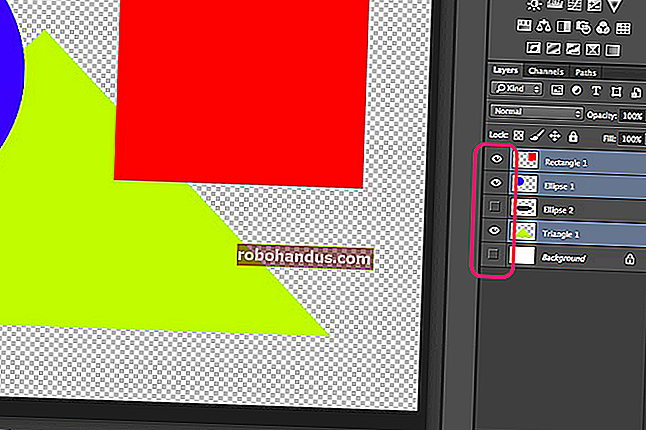วิธีการนำเข้าบัญชีอีเมลเก่าเข้าสู่ Gmail

หากคุณเพิ่งเปลี่ยนมาใช้ Gmail แต่ต้องการนำเข้าอีเมลเก่าทั้งหมดไปยังบัญชีของคุณ Google ทำให้เป็นเรื่องง่าย ถ่ายโอนข้อความและผู้ติดต่อโดยอัตโนมัติจากที่อยู่อีเมลหนึ่งไปยังอีกที่อยู่ภายในไม่กี่นาที
Gmail ใช้เครื่องมือย้ายข้อมูลในตัวของ ShuttleCloud ที่ให้คุณนำเข้าทุกอย่างจากกล่องจดหมายเก่าได้ฟรีซึ่งเป็นบริการที่มักจะมีค่าใช้จ่าย $ 19.95 / การนำเข้า
ในการเริ่มต้นให้ลงชื่อเข้าใช้บัญชี Gmail ของคุณที่ต้องการย้ายข้อมูลอีเมลเก่าทั้งหมดไปที่คลิกฟันเฟืองการตั้งค่าจากนั้นคลิก "การตั้งค่า"

คลิกแท็บ“ บัญชีและการนำเข้า” จากนั้นคลิก“ นำเข้าเมลและที่อยู่ติดต่อ”

หน้าต่างใหม่จะเปิดขึ้น ป้อนที่อยู่อีเมลของคุณในฟิลด์ที่ให้ไว้จากนั้นคลิก“ ดำเนินการต่อ”

การใช้บริการนี้แสดงว่าคุณยอมรับข้อกำหนดการใช้งานและนโยบายความเป็นส่วนตัวของ ShuttleCloud อ่านต่อแล้วคลิก "ดำเนินการต่อ"

หน้าต่างใหม่จะเปิดขึ้น ป้อนข้อมูลรับรองของคุณในหน้าลงชื่อเข้าใช้เพื่อเข้าสู่ขั้นตอนต่อไป มิฉะนั้นหากคุณลงชื่อเข้าใช้แล้วคุณอาจข้ามขั้นตอนนี้ไปได้

ขึ้นอยู่กับบริการอีเมลที่คุณใช้คุณต้องให้สิทธิ์เครื่องมือที่แตกต่างกันในการเข้าถึงอีเมลของคุณ อ่านในหน้าที่ระบุการอนุญาตที่จะมี เมื่อคุณทำเสร็จแล้วให้คลิก“ ใช่”

หากแอปสามารถเข้าถึงอีเมลของคุณได้สำเร็จคุณควรเห็นข้อความด้านล่าง ปิดหน้าต่างเพื่อดำเนินการต่อ

หลังจากคุณปิดหน้าต่างที่สองคุณจะต้องเลือกข้อมูลที่จะนำเข้าสู่บัญชี Gmail ของคุณ คุณสามารถนำเข้ารายชื่อติดต่อและอีเมลและอีเมลใหม่ที่ได้รับภายใน 30 วันถัดไปจะถูกส่งต่อโดยอัตโนมัติ ทำเครื่องหมายในช่องทั้งหมดที่เกี่ยวข้องกับคุณแล้วคลิก“ เริ่มการนำเข้า”

หลังจากที่คุณคลิกปุ่มเครื่องมือจะเริ่มย้ายข้อมูลไปยัง Gmail ของคุณ กระบวนการนี้อาจใช้เวลาประมาณสองถึงสองวันก่อนที่คุณจะเริ่มเห็นสิ่งใดปรากฏขึ้น
คลิก“ ตกลง” เพื่อเสร็จสิ้นจากนั้นปิดหน้าต่าง

คุณสามารถตรวจสอบสถานะของการนำเข้าได้จากหน้าการตั้งค่าที่คุณเริ่มกระบวนการนำเข้า (ฟันเฟืองการตั้งค่า> การตั้งค่า> บัญชีและการนำเข้า)

เมื่อเครื่องมือย้ายข้อมูลเสร็จสมบูรณ์บัญชีอีเมลเก่าของคุณจะได้รับป้ายกำกับของตัวเองในแผงด้านซ้ายของ Gmail ทุกอย่างที่นำเข้าจากอีเมลนั้นสามารถดูได้จากที่นี่

เมื่อคุณเลือกให้ Gmail นำเข้าที่อยู่ติดต่อจากที่อยู่อีเมลอื่นของคุณข้อมูลเหล่านี้จะถูกนำเข้าสู่บัญชี Google ของคุณโดยตรงและสามารถพบได้ที่ contacts.google.com พร้อมกับบัตรรายชื่ออื่น
หากคุณใช้อีเมลผิดโดยไม่ได้ตั้งใจและต้องการหยุดการนำเข้าให้กลับไปที่การตั้งค่า> บัญชีและการนำเข้าแล้วคลิก "หยุด" ถัดจากความคืบหน้าการนำเข้า

ข้อความยืนยันจะปรากฏขึ้น คลิก "ตกลง" เพื่อหยุดกระบวนการ

คุณไม่ต้องกลัวว่าจะสูญเสียข้อความเก่าหรือกังวลว่าจะพลาดข้อความใหม่อีกต่อไปในขณะที่คุณแจ้งทุกคนถึงที่อยู่ใหม่ ด้วยเครื่องมือย้ายข้อมูลใน Gmail การเปลี่ยนอีเมลเป็นกระบวนการที่ง่ายดายและไม่ต้องเจ็บปวด